技嘉主板Q Flash刷新BIOS
1、首先将准备好的要刷新的BIOS文件放入U盘根目录,不要套文件夹,直接复制进去即可

2、重新启动电脑,开机时按键盘“end”进入Q-FLASH刷新程序,两个高亮可选项分别是:
1、从设备升级主板BIOS
2、保存当前BIOS文件到设
直接选择第一项“Update BIOS from Drive”
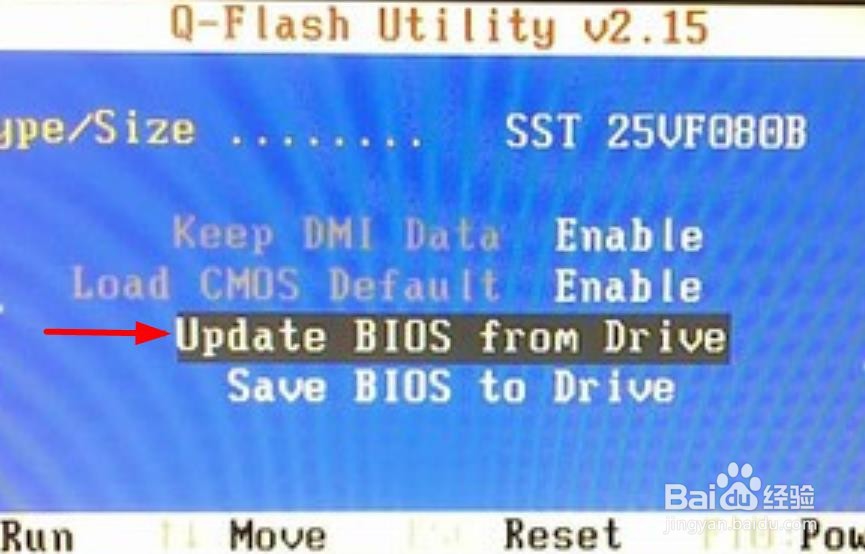
3、接着进入下一菜单后两个选项分别是软驱设备、HDD设备
我们使用的是U盘设备所以这里直接选择HDD,回车

4、进入U盘根目录后移动光标找到我们的BIOS文件,回车确定,注意不要命名为中文,否则显示为乱码,
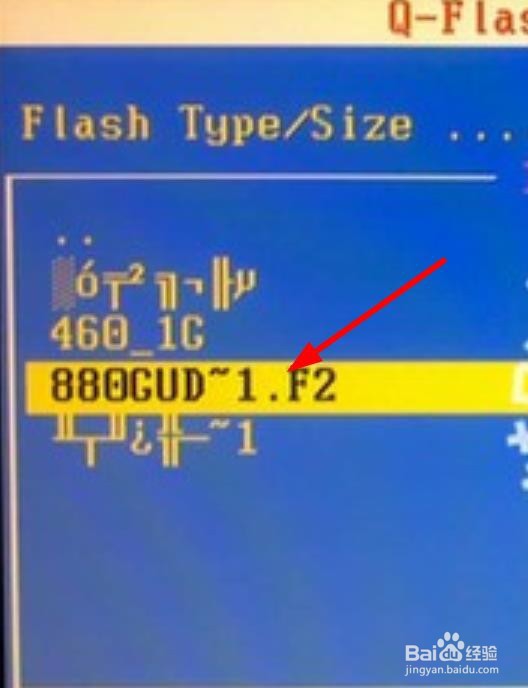
5、跳转到确认菜单,询问是否确定升级BIOS,点击回车继续

6、Q-FLASH开始升级BIOS文件,整个过程很快,耐心等待程序刷新
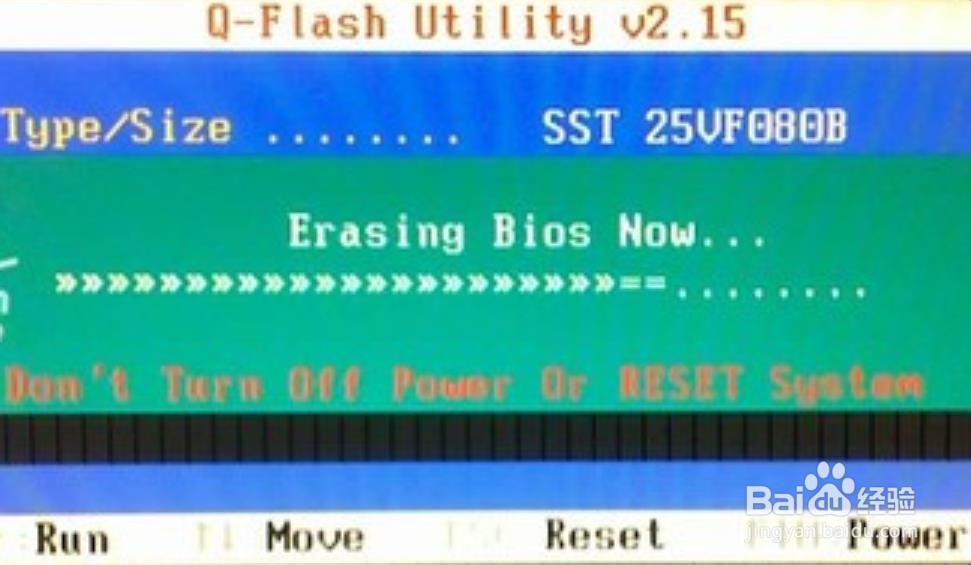
7、刷新完成后会自动重启,重启后,我们的BIOS已经刷新成功了,很简单也很方便,相对比windows刷新也比较安全,
技嘉的用户可以尝试使用

1、1,将BIOS文件放入U盘根目录
2,按键盘end,进入Q-FLASH刷新程序
3,选择HDD
4,找到BIOS文件
5,点击确认菜单
6,耐心等待
7,重新启动完成刷新
声明:本网站引用、摘录或转载内容仅供网站访问者交流或参考,不代表本站立场,如存在版权或非法内容,请联系站长删除,联系邮箱:site.kefu@qq.com。
阅读量:155
阅读量:122
阅读量:34
阅读量:116
阅读量:190